
Kad ieslēdzam datoru, Mēs varam redzēt, ka datora ikona neparādās Windows 10 darbvirsmā. Parasti pie atkritnes mums ir arī datorā instalēto programmu ikonas. Bet daudziem lietotājiem šī ikona var būt ļoti ērta. Par laimi, ir veids, kā to izdarīt.
Tāpēc zemāk mēs izskaidrojam darbības, kas jāveic aktivizējiet šo datora ikonu mūsu Windows 10 datora darbvirsmā. Tā ir vienkāršu darbību virkne, pateicoties kurām mums būs šī ikona, un tas ļaus mums ātrāk iekļūt šajā sadaļā.
Pirmkārt, kā parasti šajos gadījumos, mums jādodas uz Windows 10 konfigurāciju. No visām ekrānā redzamajām opcijām mums jāievada personalizācija. Šī ir sadaļa, kurā mēs atradīsim meklēto variantu.
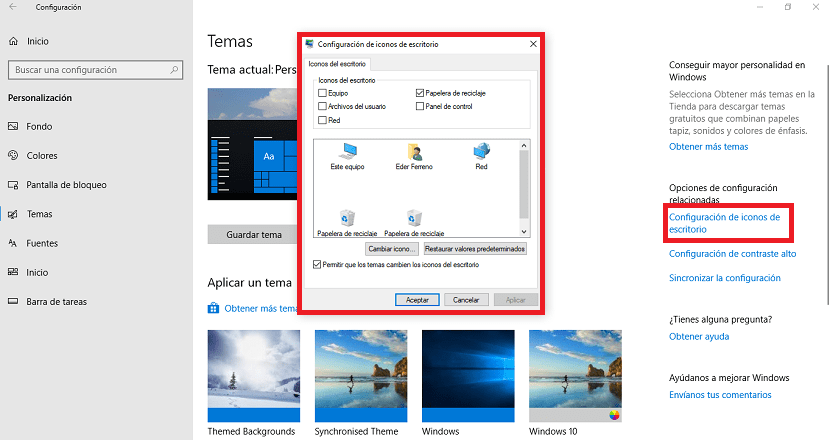
Pēc pielāgošanas jūs redzēsiet, ka ekrāna kreisajā pusē parādās kolonna. Tajā ir vairākas sadaļas, no kuriem vienu sauc par tēmām. Mēs noklikšķinām uz tā, un ekrānā parādīsies jaunas opcijas. Mums jādodas uz Darbvirsmas ikonas iestatījumi, kas redzams ekrāna labajā pusē. Noklikšķiniet uz tā.
Noklikšķinot, ekrānā parādās jauns logs. Tajā mēs varam izvēlēties kuras ikonas mēs vēlamies parādīt Windows 10 darbvirsmā. Jūs redzēsiet, ka viena no iespējām ir komandas variants. Tāpēc mums vienkārši ir jānoklikšķina uz tā, un laukumā tiks parādīts apstiprinošs simbols. Mēs dodam viņam pieņemt un atstājam šo logu.
Nākamais Jūs varat redzēt, ka Windows 10 darbvirsmā jūs jau redzat ikonu Dators. Tātad bez grūtībām varat viegli piekļūt šai sadaļai. Ja vēlaties to mainīt vēlreiz, veicamās darbības ir vienādas.